하드 드라이브 공간이 손실된 경우 수행할 작업
하드 디스크 공간 손실에 대한 해결 방법: 먼저 컴퓨터 아이콘을 두 번 클릭하고 열기 인터페이스의 메뉴 표시줄에서 도구, 폴더 옵션을 선택한 다음 마지막으로 "숨겨진 파일, 폴더 및 드라이브 표시"를 클릭합니다. , 적용을 클릭하면 됩니다.

이 문서의 운영 환경: Windows 7 시스템, Dell G3 컴퓨터.
하드 디스크 공간 손실에 대한 해결책:
1. 사용된 공간과 사용 가능한 공간의 합이 용량보다 작은데, 이는 거의 모든 디스크에 해당됩니다.
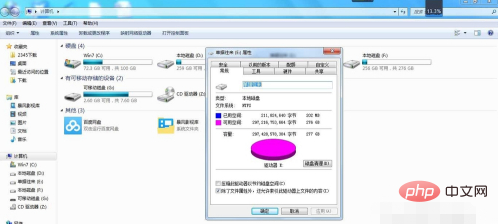
2. 컴퓨터 아이콘을 두 번 클릭하고 열기 인터페이스의 메뉴 표시줄에서 도구 - 폴더 옵션을 선택한 다음 폴더 옵션 대화 상자를 엽니다.
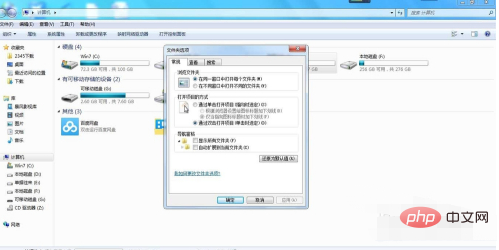
3. 폴더 옵션 대화 상자에서 보기를 선택하고 "숨김 파일, 폴더 및 드라이브 표시"를 클릭하고 적용을 클릭한 후 확인을 클릭합니다.
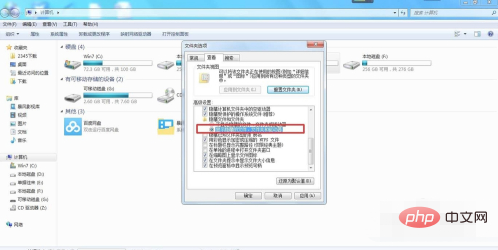
4. 하드 드라이브로 돌아가서 용량이 일치하는지 확인하세요. 여전히 문제가 있는 경우 폴더 옵션 - 보호된 시스템 운영 파일 숨기기를 선택 취소하면 경고가 나타납니다. , 그럼 OK.
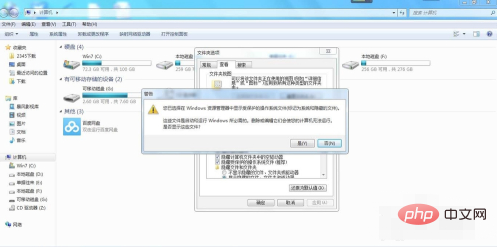
5. 시스템 디스크 C 드라이브를 열면 일부 폴더 앞에 작은 노란색 자물쇠 아이콘이 있는 것을 확인할 수 있습니다. 이는 보호된 시스템 폴더이며, 다른 폴더 RECYCLE로 인해 하드 디스크 공간이 손실됩니다. 정크 파일은 여기에 저장됩니다.
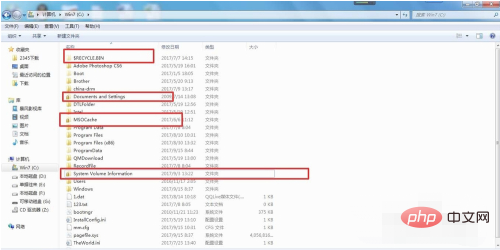
6. $RECYCLE.BIN 폴더를 열면 여기에 휴지통이 있습니다. 여기에 임시로 삭제된 파일이 존재하며 휴지통을 비우면 이 공간을 확보할 수 있습니다.
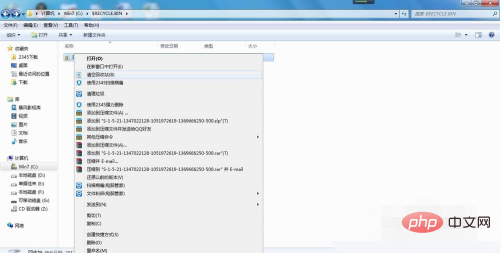
7. 다른 하드 드라이브를 열고 내부에 $RECYCLE.BIN 폴더가 있는지 확인하세요. 앞에 $가 있는 파일이나 폴더는 기본적으로 정크 또는 캐시 파일이므로 삭제하여 공간을 확보할 수 있습니다.

관련 무료 학습 권장 사항: 프로그래밍 비디오
위 내용은 하드 드라이브 공간이 손실된 경우 수행할 작업의 상세 내용입니다. 자세한 내용은 PHP 중국어 웹사이트의 기타 관련 기사를 참조하세요!

핫 AI 도구

Undresser.AI Undress
사실적인 누드 사진을 만들기 위한 AI 기반 앱

AI Clothes Remover
사진에서 옷을 제거하는 온라인 AI 도구입니다.

Undress AI Tool
무료로 이미지를 벗다

Clothoff.io
AI 옷 제거제

AI Hentai Generator
AI Hentai를 무료로 생성하십시오.

인기 기사

뜨거운 도구

메모장++7.3.1
사용하기 쉬운 무료 코드 편집기

SublimeText3 중국어 버전
중국어 버전, 사용하기 매우 쉽습니다.

스튜디오 13.0.1 보내기
강력한 PHP 통합 개발 환경

드림위버 CS6
시각적 웹 개발 도구

SublimeText3 Mac 버전
신 수준의 코드 편집 소프트웨어(SublimeText3)

뜨거운 주제
 7486
7486
 15
15
 1377
1377
 52
52
 77
77
 11
11
 51
51
 19
19
 19
19
 39
39


